
Como recuperar mensagens de texto excluídas Android sem Root?

Em nossa vida normal, é comum encontrar problemas pelos quais você acidentalmente apaga arquivos como imagens, SMS, vídeos, entre outros. A preocupação não é que você não pode recuperar dados apagados de dispositivos Android , mas você tem que enraizar seu dispositivo para recuperação de arquivos excluídos com a ajuda de vários aplicativos de recuperação de Android .
Geralmente, enraizar Android smartphones é um passeio no parque, mas você sofrerá alguns riscos e até perderá sua garantia. Com isso, existem diversas estratégias que você pode empregar para recuperar textos apagados Android sem root como será discutido neste artigo.
Parte 1: Como recuperar arquivos excluídos Android desenraizados com o Google Backup?
Parte 2: Como recuperar mensagens de texto excluídas Android sem Root?
Parte 3: Como recuperar fotos excluídas / vídeos / música em Android sem Root?
Por que você precisa fazer root Android telefone para recuperar arquivos excluídos?
Quando você apaga um vídeo, imagem, SMS ou qualquer outro arquivo em seu dispositivo Android , os dados do arquivo excluído são movidos para a pasta do sistema. Normalmente, os usuários comuns não podem acessar essa pasta. Portanto, todos os programas de recuperação de dados Android exigem que os usuários façam root em seus telefones e forneçam autoridade de superusuário para que os aplicativos se aprofundem na pasta que possui os dados e arquivos apagados, a pasta do sistema.
Esta é a principal razão pela qual os usuários do Android precisam fazer root em seus smartphones para recuperar seus arquivos de mídia ou mensagens excluídos. Além disso, existem algumas outras razões para fazer root em um telefone Android também. No entanto, o crescimento da tecnologia deu origem a novas maneiras de recuperar mensagens de texto e dados essenciais sem raiz.

Você pode precisar: Como verificar Android status da raiz? Enraizado ou não?
O Google é uma ferramenta de backup valiosa para usuários Android . É excelente quando se trata de restaurar Android backup. O Google fornece aos seus usuários armazenamento limitado de 15 GB para armazenar seus arquivos. Agora, se você tiver excluído seus arquivos sem querer, poderá recuperá-los rapidamente do Google Drive sem fazer root no telefone.
No entanto, isso só funciona se você tiver realizado um backup dos mesmos arquivos. É essencial sempre ativar o recurso "Backup Automático" em seu telefone para evitar problemas de exclusão imprevistos.
Como fazer backup de dados Android para o Google?
Você pode usar sua Conta do Google para fazer backup de contatos, vídeos, músicas e outros arquivos no Google Drive. Você pode executar um backup manual ou ativar o recurso "Backup automático".
- Backup automático: Em Android celular, acesse o app "Configurações" > "Drive" > ative "Fotos"; No aplicativo Google Drive, toque no ícone Configurações no canto superior esquerdo > "Configurações" > "Fotos" > ative "Backup automático".
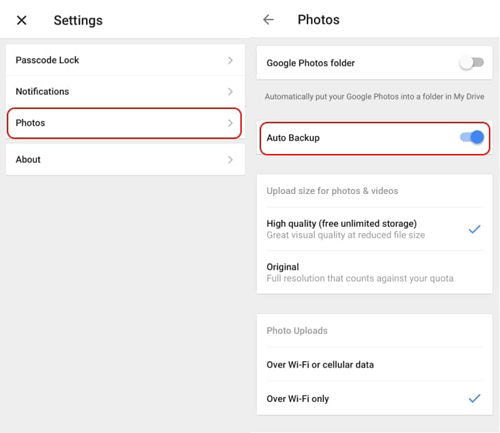
Como restaurar dados Android da sua Conta do Google:
> Faça login no Google Drive a partir da Web e vá para "Lixeira" para obter os arquivos excluídos.
> toque em "Restaurar" para recuperar arquivos no Google Drive.
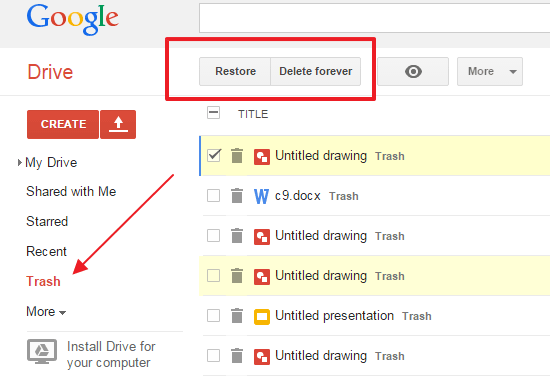
Há duas situações para utilizar ao recuperar arquivos excluídos de Android telefone no Google Drive.
Primeira Situação: Se você estiver em posse de outro smartphone Android , considere adicionar sua Conta do Google a esse telefone e, em seguida, recuperar seus arquivos de backup do Google Drive. Esses arquivos de backup incluem imagens, contatos, configurações, vídeos, calendários, entre outros.
Segunda Situação: Se você quiser apenas recuperar os arquivos apagados no dispositivo original, será necessário sair da Conta do Google e adicionar a Conta do Google novamente. Ao adicionar a Conta do Google novamente, você será perguntado se deseja sincronizar seus dados do Google Drive com o telefone. Claro, você dirá SIM.
Coolmuster Lab.Fone for Android é o melhor software para Android quando se trata de recuperar mensagens de texto sem root. Com a invenção deste programa, perder dados valiosos de dispositivos Android tornou-se uma coisa do passado. Você só precisa de três cliques rápidos e diretos do mouse para concluir todo o procedimento de recuperação de dados para seu gadget Android.
No entanto, você será obrigado a fazer root no seu dispositivo para concluir o processo com sucesso, mas você sempre pode desenraizar Android telefone depois de recuperar mensagens excluídas do seu telefone. Além disso, é notável que, por favor, faça backup do seu telefone Android para o computador em primeiro lugar antes de você vai fazer root no seu telefone Android.
Aqui estão as principais características do aplicativo:
* Ele recupera mensagens de texto perdidas recebidas e enviadas e, em seguida, exporta-los para o PC como arquivos HTML para fácil visualização, leitura e impressão.
* Ele recupera contatos excluídos e os salva como arquivos HTML (com todas as informações de contato como números, nomes, cargos, e-mails, endereços, entre outros)
* Ele recupera o histórico de chamadas excluídas e o salva como HTML (incluindo detalhes como nomes, duração, data, duração e outros).
* Ele recupera vídeos, imagens, música, e outros arquivos perdidos da memória interna do telefone e cartões SD.
* Tem uma interface amigável.
* Ele suporta todos os telefones Android e tablets, como Samsung Galaxy S23 Ultra / S23 / S22 / S21 / S20 / S10 / S9, Huawei, Xiaomi e muito mais.
Veja como recuperar mensagens de texto excluídas Android sem root:
> Transferir, instalar e iniciar o programa no computador e utilizar um cabo USB funcional para ligar o dispositivo Android ao PC.
> Aqui, você é obrigado a ativar o modo de depuração USB no seu telefone. Se já tiver ativado o modo, vá para a próxima etapa. Ativar o modo de depuração USB é diferente em relação à versão do sistema operacional que você está usando. No entanto, a maneira mais comum é ir para o modo de configurações, em seguida, conexões USB e, em seguida, ativar o modo de depuração USB. Caso contrário, ao conectar seu telefone ao PC, você será perguntado se deseja ativar o modo de depuração. Neste caso, diga SIM.
Nota: Para recuperar Androidde texto excluídos, certifique-se de que seu dispositivo está rooteado. Falhou ao enraizar?

> Após uma conexão bem-sucedida, clique em "Avançar", em seguida, o programa detectará seu telefone automaticamente e, em seguida, verificará todos os arquivos contidos, incluindo aqueles que foram excluídos. Os dados serão exibidos na interface principal.
> Basta clicar na guia "Mensagens" e ativar a opção "Exibir somente o(s) item(ns) excluído(s)" para pesquisar o texto excluído desejado do seu dispositivo e clicar no botão "Recuperar" para salvá-los no computador imediatamente.

Ver? Com esta recuperação de SMS Android nenhuma ferramenta raiz, você pode facilmente recuperar seu texto excluído de Android.
Leia também:
Mensagens de texto desapareceram no meu Android, como corrigir?
Você pode recuperar mensagens de texto excluídas no Google Pixel Phone?
Por favor, note que Mac e Windows versão estão disponíveis. Baixe e instale o software certo para o seu PC.
Primeiro passo: Iniciar o aplicativo
> Inicie o aplicativo quando a instalação for bem-sucedida e escolha o modo "Android SD Card Recovery" na parte superior. Aqui, você chegará à interface principal do programa.

Segundo passo: Insira um cartão SD no computador.
Basta usar um leitor de cartão para inserir seu cartão micro SD no computador, em seguida, clique em "Next" para continuar. Em seguida, selecione o cartão SD para digitalizar e, em seguida, clique em "Next" novamente.
Terceiro passo: Digitalize vídeos, músicas ou imagens excluídas em seu telefone

Quarta etapa: Visualizar e recuperar os arquivos de destino seletivamente
> Visualize os dados digitalizados e verifique os arquivos de áudio, música, vídeos, documentos e imagem que você deseja recuperar. Depois, você pode tocar no botão "Recuperar" para iniciar o processo de recuperação. Os dados serão salvos no seu PC.

É seguro evitar salvar os dados recuperados em seu telefone por segurança. Sempre salve-os em seu computador ou qualquer outro armazenamento de mídia e transfira-os mais tarde.
Vídeo Tutorial
Artigos relacionados:
2 maneiras de recuperar arquivos Android sem enraizamento
Fácil & maneira segura de raiz Samsung Galaxy S9/S9 Plus
5 maneiras de exportar calendários Samsung sem problemas [Comprovado e seguro]
Como recuperar dados Android após a redefinição de fábrica?
Como recuperar mensagens de texto de telefones Samsung quebrados?





